### 远程桌面连接与文件管理
连接 Windows 实例的常见方法是使用本地PC上的**远程桌面连接**
> 请确保服务器实例能访问公网。如无法访问公网,或因故障无法远程连接,请使用云服务器厂商提供的web在线远程连接工具。
下面说明远程桌面登录方式:
1. 打开 远程桌面连接 对话框中,输入服务器实例的公网 IP 地址,单击显示选项。
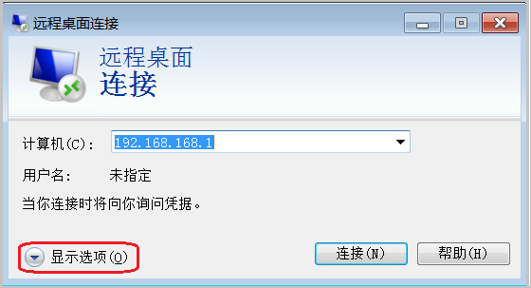
2. 用户名默认为 Administrator,勾选允许我保存凭据(这样以后登录就不需要重复输密码)
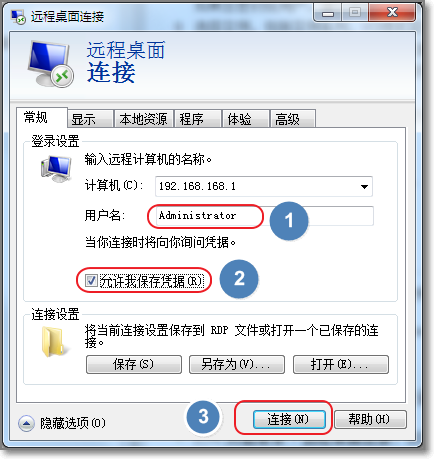
3. 单击 确定,然后单击 连接。
> 远程登录后,就可以直接从本地拷贝粘贴文件到服务商上,并不需要去配置FTP。
如果您需要配置FTP,请参考:《[Windows服务器FTP设置](http://help.websoft9.com/cloudpractice-guide/windows-ftp.html)》
- 关于本书
- 关于IIS
- 获取一键安装包
- 表:镜像组成一览
- 附:常用账号与密码说明
- 基本技能单元
- Windows云服务器操作
- 远程桌面与文件管理
- 安全组设置
- 快照备份
- Windows Server系统基础
- 应用服务
- IIS基础
- Tomcat基础
- 语言
- ASP.NET基础
- PHP基础
- Java基础
- 数据库
- SQLServer操作
- MySQL操作
- 9Panel介绍
- 必备实操
- 如何修改网站根目录?
- 如何实现服务启停?
- 如何安装PHP扩展?
- 附:常见命令(Linux)
- 发布网站或应用软件
- 如何发布PHP应用?
- 如何发布ASP.NET应用?
- 如何发布Java应用?
- 如何设置SSL/HTTPS?
- 如何设置HTTP自动跳转HTTPS?
- 如何设置伪静态?
- 如何实现网站迁移?
- 如何将数据转移到数据盘?
- 如何设置SMTP?
- 如何分配多个FTP账号?
- 如何重置数据库root密码?
- 如何禁止phpMyAdmin远程访问
- 域名配置
- 域名解析
- 编辑网站绑定
- 安全防护
- 补丁更新
- 木马查杀
- 安全组件
- 日常维护
- 备份与恢复
- 升级
- 网站加速
- 故障处理
- 网站打不开
- 网站访问慢或不稳定
- 服务无法启动
- 数据库连不上
- 资源占用高
- 网站乱码
- 常见应用安装示例(集)
- SiteServer
- SiteServer自定义安装
- SiteServer常见问题
- SiteFactory
- SiteFactory自定义安装
- SiteFactory常见问题
- NopCommerce
- NopCommerce自定义安装
- NopCommerce常见问题
- 链接
- 配套视频教程
- 后记
